
მარტივი კომუნიკაციების PCI კონტროლერი იმყოფება Intel პროცესორების საფუძველზე კომპიუტერებზე. იგი ასრულებს იმ ღონისძიებათა განსაზღვრის ფუნქციას იმ შემთხვევაში, თუ ოპერაციული სისტემის აღდგენის შემდეგ, ეს ავტომატურად არ მოხდება. თუმცა, შესაფერისი მძღოლების გარეშე, ეს კომპონენტი სწორად არ იმუშავებს. ყველა საჭირო ფაილი შედის მართვის ძრავით, მათი ინსტალაცია ხელმისაწვდომია ხუთი მეთოდით.
ჩვენ ვეძებთ და დააყენებთ დრაივერებს PCI კონტროლერისთვის მარტივი კომუნიკაციებისათვის
Intel Management Engine Subsystem საჭიროა შეინარჩუნოს OS ძილის და მუშაობის დროს. იგი მოიცავს ბევრ კომპონენტს, რომელთაგან თითოეული პასუხისმგებელია გარკვეული ქმედებებისთვის. ისინი ერთდროულად დამონტაჟებულია, ამიტომ საკმარისი იქნება მხოლოდ ერთი პროგრამის ჩამოტვირთვაზე და დაველოდოთ ინსტალაციის დამონტაჟებას.მეთოდი 1: Intel ჩამოტვირთვების
პირველი, ჩვენ ვურჩევთ ყურადღებას ამ მეთოდით, რადგან ეს ყველაზე ეფექტურია. დეველოპერების ოფიციალურ რესურსზე ყოველთვის არის უახლესი პროგრამული ვერსიები, ისევე, როგორც მომხმარებელი შეიძლება დარწმუნებული იყოს, რომ ისინი თავსებადი იქნება. ძიება და დატვირთვა ასეთია:
წასვლა Intel ჩამოტვირთვების
- გახსენით Intel ჩამოტვირთვების ცენტრის მთავარ გვერდზე.
- თქვენ შეგიძლიათ აირჩიოთ პროდუქტი სიიდან, მაგრამ ეს დრო გაატარა დრო. ადვილია ბეჭდვის მართვის ძრავა სპეციალური ძებნის სიმებიანი და დააჭირეთ Enter.
- Pop-up მენიუში გვერდზე, რომელიც იხსნება, აირჩიეთ "მძღოლები" ტიპის და მიუთითეთ თქვენი ვერსია ოპერაციული სისტემის, და შემდეგ დაველოდოთ ფაილის სია განახლებები.
- როგორც წესი, პირველ რიგში სიაში აჩვენებს მძღოლის ამჟამინდელ ვერსიას, ასე რომ დაწკაპეთ სახელით გადმოტვირთოთ.
- გვერდზე, რომელიც იხსნება, აღწერის შემდეგ, პროგრამული უზრუნველყოფის სახელით ლურჯი ღილაკი და მისი ვერსია გამოჩნდება. დაწკაპეთ იგი დატვირთვის დაწყება.
- გახსენით გადმოწერილი დირექტორია ნებისმიერი მოსახერხებელი არქივის მეშვეობით.
- ორმაგი დაწკაპუნებით ფაილი მოუწოდა meisetup.exe.
- ინსტალაციის ოსტატი დაიწყება. გადადით მომდევნო ეტაპზე "შემდეგი" დაჭერით.
- მიიღეთ სალიცენზიო შეთანხმების პირობები, რომელიც აღნიშნავს შესაბამის პუნქტს.
- თქვენ შეგიძლიათ შეცვალოთ კომპონენტების ინსტალაციის ადგილი. თუ ეს არ არის საჭირო, უბრალოდ გადაადგილება.
- ინსტალაციის პროცესის დასრულების შემდეგ, თქვენ მიიღებთ შეტყობინებას, რომელთა კომპონენტები წარმატებით გაიარეს Windows- ზე.

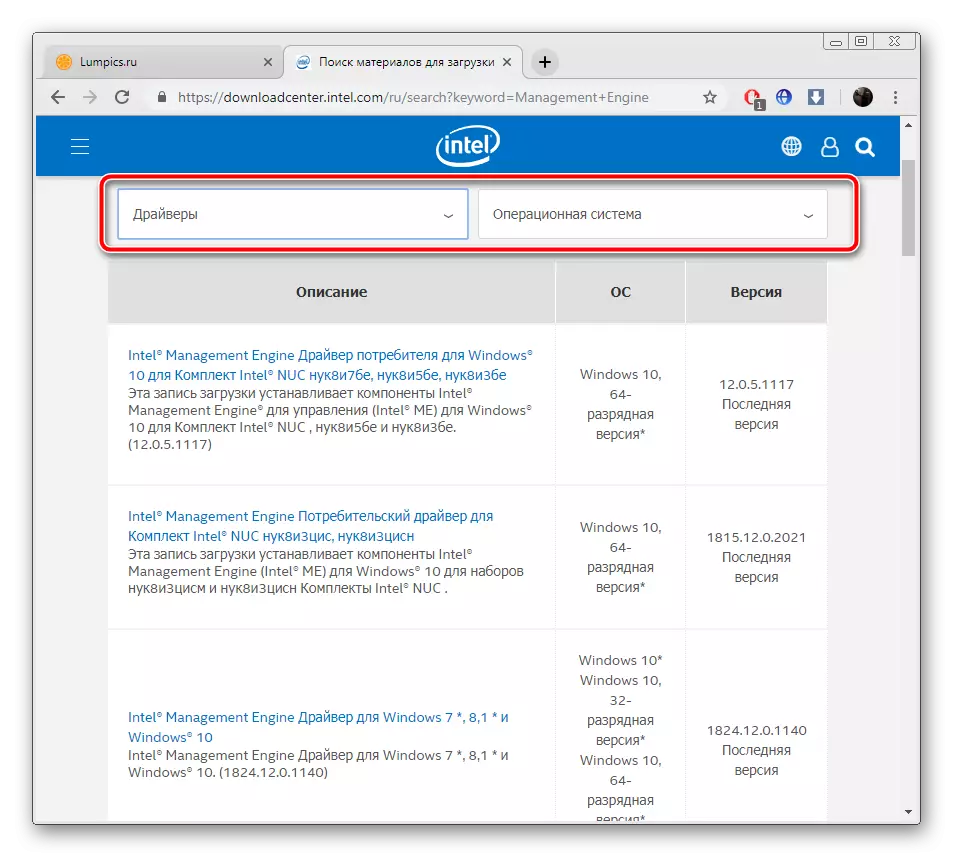

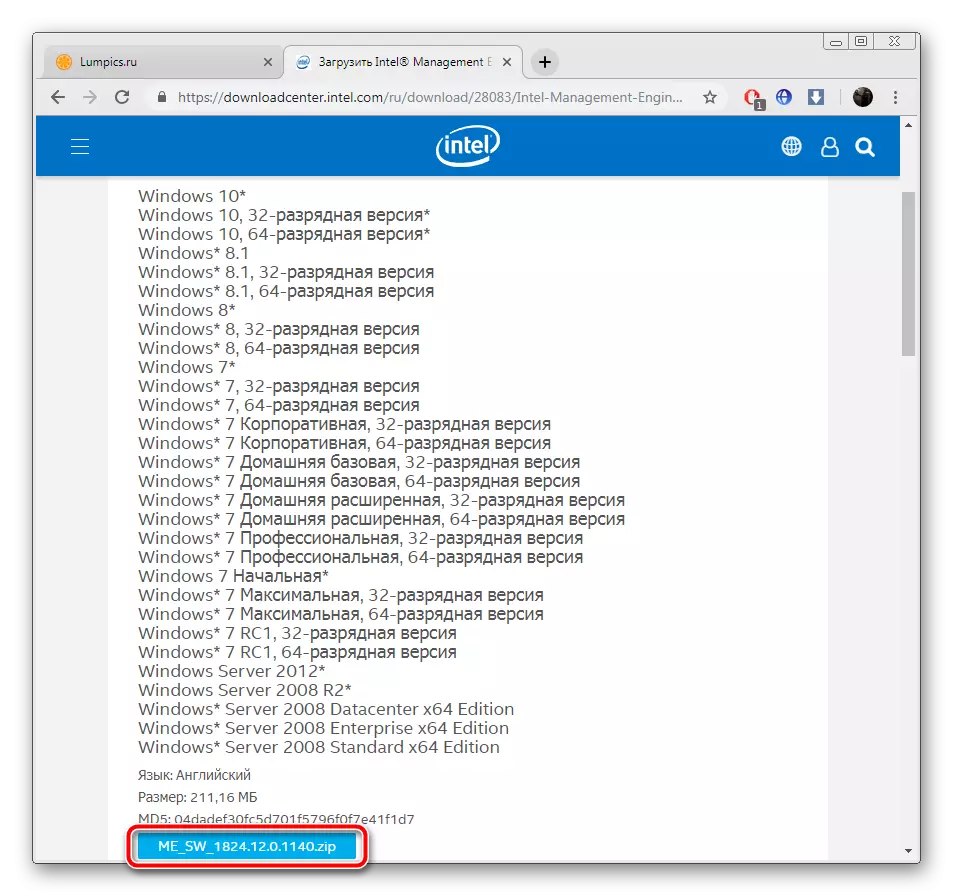
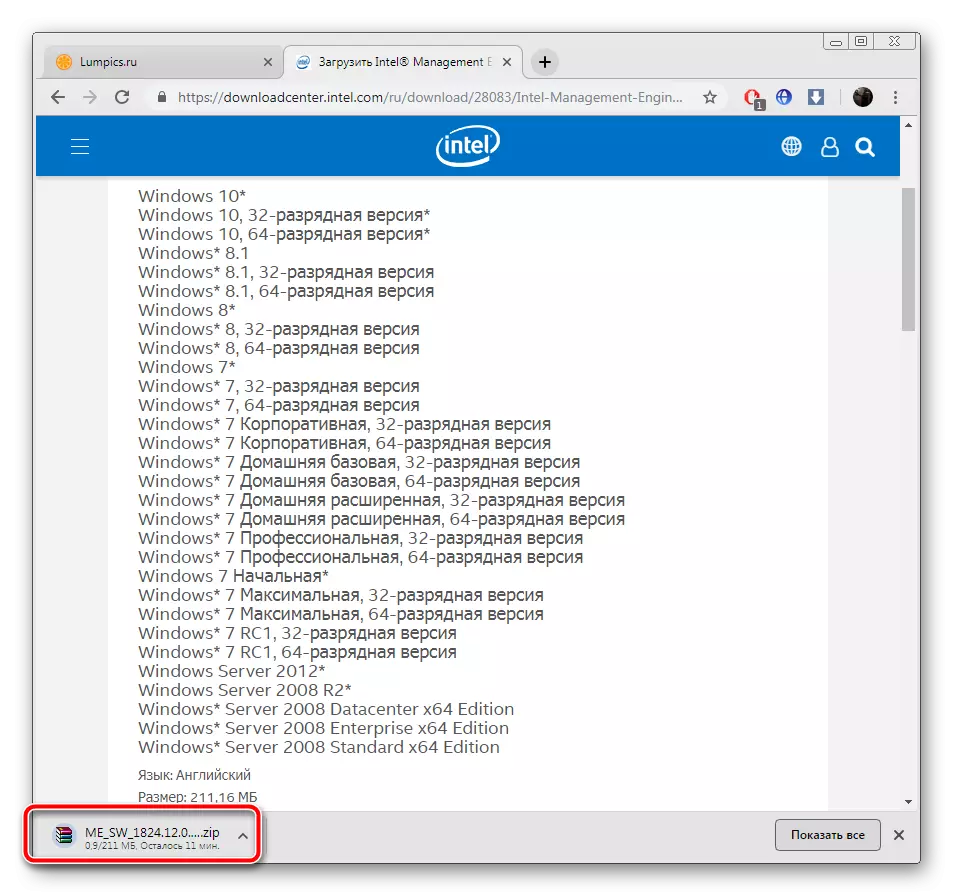
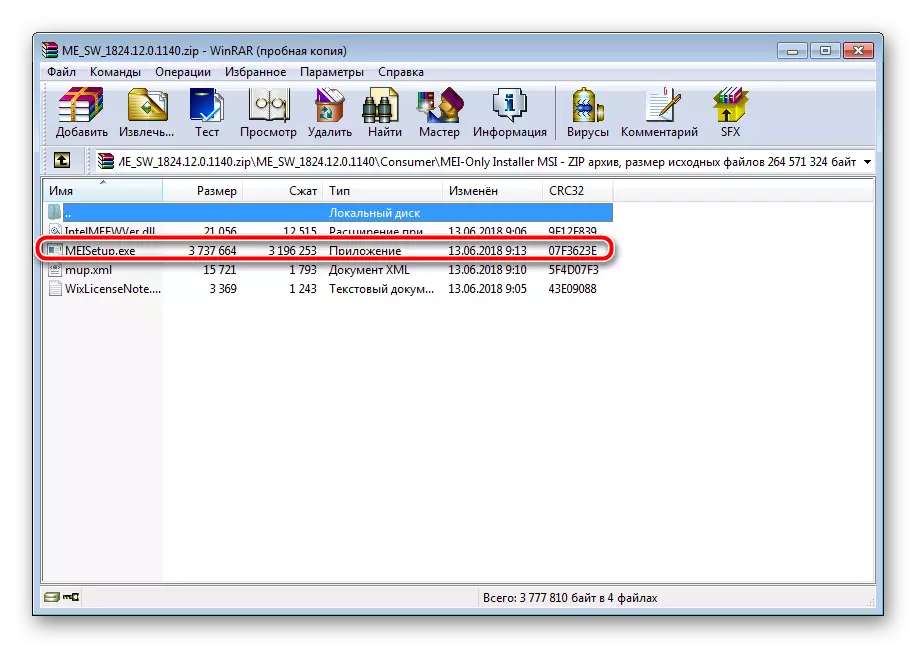
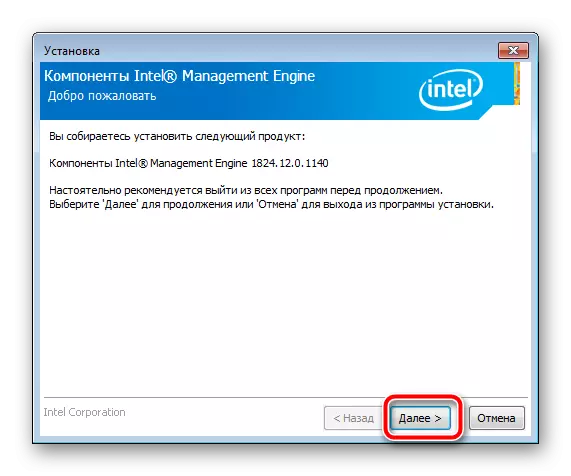

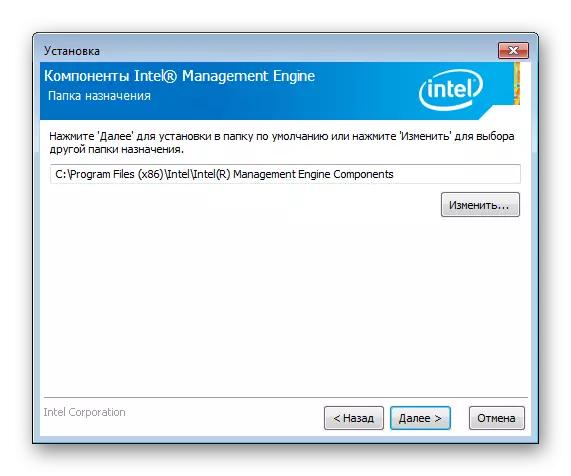

ამ ეტაპზე, თქვენ შეგიძლიათ დახუროთ ინსტალაციის ოსტატი ფანჯარა და გადატვირთეთ კომპიუტერი, რათა შეიცვალოს ცვლილებების შესაცვლელად. ახლა მარტივი კომუნიკაციების PCI კონტროლერი მძღოლი უნდა იმუშაოს სწორად.
მეთოდი 2: Intel მძღოლი და მხარდაჭერის ასისტენტი
Intel კომპანია ჩართულია წარმოების დიდი რაოდენობით კომპონენტები PC. თითქმის ყველა მათგანი ნორმალურად ფუნქციონირებს მხოლოდ იმ შემთხვევაში, თუ არსებობს შესაფერისი პროგრამული უზრუნველყოფა. თქვენ შეგიძლიათ ჩამოტვირთოთ ყველაფერი ინდივიდუალურად და დიდი ხნის განმავლობაში, ასე რომ დეველოპერებს სთავაზობენ ოფიციალურ კომუნალურ გამოყენებას, რაც ამ პროცესს აძლევს. მძღოლების ინსტალაცია მისი დახმარებით ხდება:
წასვლა Intel მხარდაჭერა საიტზე
- წასვლა Intel- ის მხარდაჭერის გვერდზე და აირჩიეთ პირველი ფილა წარწერით "Intel Driver & Support Assistant" განაცხადი.
- დაველოდოთ სისტემის სკანირებას.
- ახლა თქვენ უნდა ჩამოტვირთოთ "ჩამოტვირთვა ახლა". დაწკაპეთ იგი და დაველოდოთ, სანამ კომუნალური გადმოწერილია.
- გაუშვით, დაამატეთ პუნქტის მახლობლად "მე ვეთანხმები ლიცენზიის პირობებს" და დააჭირეთ "ინსტალაციას".
- Intel WebSite გვერდი იწყება ბრაუზერში. აქ თქვენ იხილავთ ყველა მოწყობილობის სიას განახლებისთვის. მიჰყევით მითითებულ ინსტრუქციებს და აუცილებელი მძღოლები დამონტაჟდება.



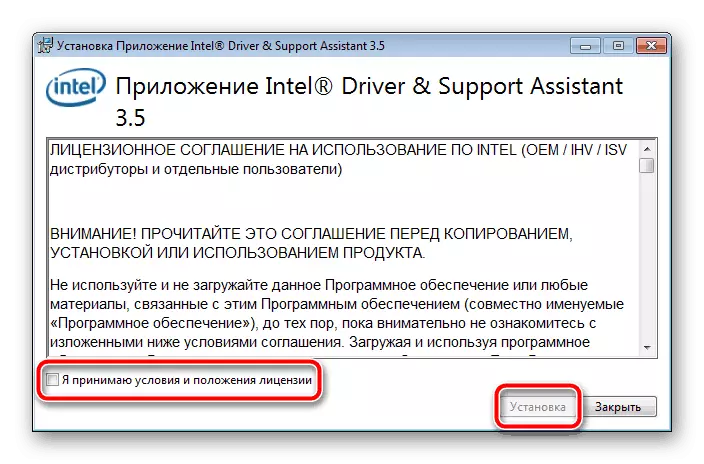

მეთოდი 3: დამატებითი პროგრამული უზრუნველყოფა
თუ პირველი ორი მეთოდი მოითხოვდა მომხმარებლისგან, რათა შეასრულოს გარკვეული მანიპულაცია, რომელიც ყოველთვის არ არის ნათელი და რთული გამოუცდელი მომხმარებლებისთვის, მაშინ სპეციალური პროგრამების დახმარებით, მთელი პროცესი ძალიან გამარტივებულია. ჩატვირთვა თქვენს კომპიუტერში მძღოლების ძიებისა და ინსტალაციისთვის და დამოუკიდებლად სკანირება და საჭირო ფაილებს ჩამოტვირთვებს. ასეთი სიის ნახვა სხვა სტატიაში იხილავთ ქვემოთ.
დაწვრილებით: მძღოლების ინსტალაციის საუკეთესო პროგრამები
სპეციალიზებული პროგრამების ერთ-ერთი პოპულარული წარმომადგენელი მძღოლების ხსნარია და მძღოლი. მათი ბაზები რეგულარულად განახლდება, აღჭურვილობის ანალიზი, მათ შორის პერიფერია, არ იღებს ბევრად, და თითქმის ყოველთვის შეარჩია უახლესი და შესაბამისი ფაილები მოწყობილობებზე. განლაგებული სახელმძღვანელო მითითებები, თუ როგორ უნდა იმუშაოთ მათში, თქვენ ნახავთ შემდეგ ბმულებს.

Წაიკითხე მეტი:
როგორ განაახლოს მძღოლები კომპიუტერზე მძღოლის გამოყენებით
მძღოლების მძღოლების მძღოლების ძებნა და მონტაჟი
მეთოდი 4: კონტროლერის იდენტიფიკატორი
აპარატის პროგრამული ნაწილის ეტაპზე, თითოეული მწარმოებელი თავის პროდუქტს უნიკალურ პირადობას ანიჭებს. მიუხედავად იმისა, რომ აუცილებელია ოპერაციული სისტემის სწორი ურთიერთქმედებისათვის, მაგრამ ეს შეიძლება გამოყენებულ იქნას სხვა მიზნებისთვის. მაგალითად, ასეთ იდენტიფიკატორთან, არ არის რთული მოწყობილობის მძღოლის მოძიება. ეს კეთდება სპეციალური მომსახურებით. მართვის ძრავის ID ქვესისტემის მსგავსი:
PCI \ ven_8086 & dev_28F4
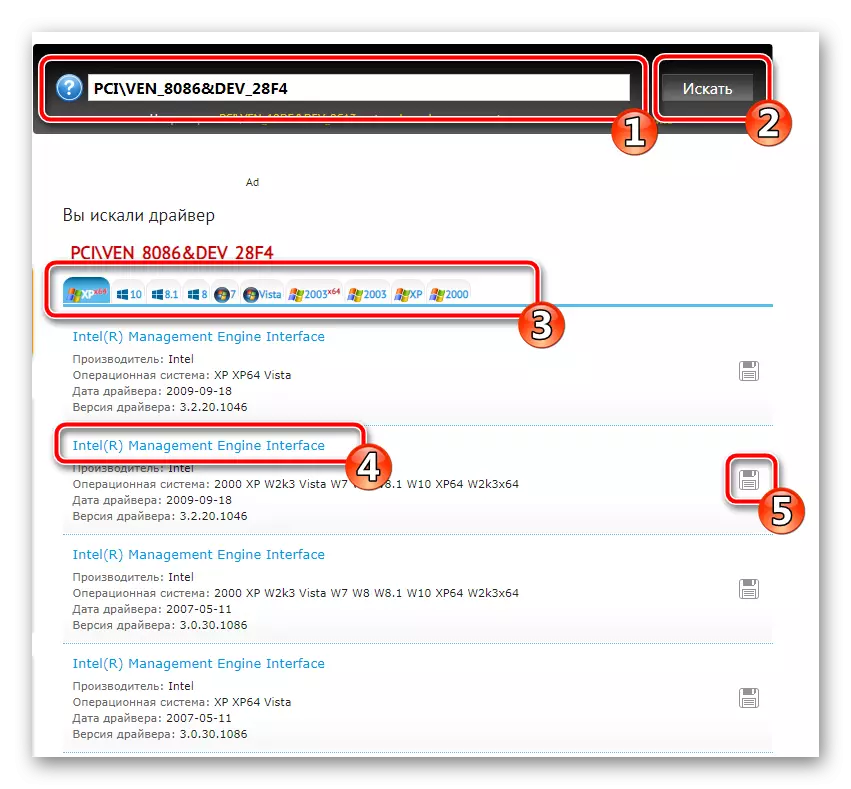
თუ ამ მეთოდით დაინტერესებული ხართ, გაეცანით დეტალურ ინსტრუქციებს ამ თემაზე სხვა ავტორისაგან.
დაწვრილებით: ძიება აპარატურის მძღოლები
მეთოდი 5: Fortial Windows Tool
ყველაზე მეტად იციან მოწყობილობის მენეჯერის არსებობის შესახებ Windows ოპერაციული სისტემაში. მეშვეობით, არა მხოლოდ მონიტორინგის შემადგენელი და დაკავშირებული პერიფერია - მომხმარებელი ხელმისაწვდომია რამდენიმე დამატებითი ინსტრუმენტი, რომელიც განკუთვნილია აღჭურვილობა. შეიყვანეთ ერთ-ერთი ფუნქცია, რათა მოძებნოთ მძღოლები მარტივი კომუნიკაციების კონტროლერისთვის.
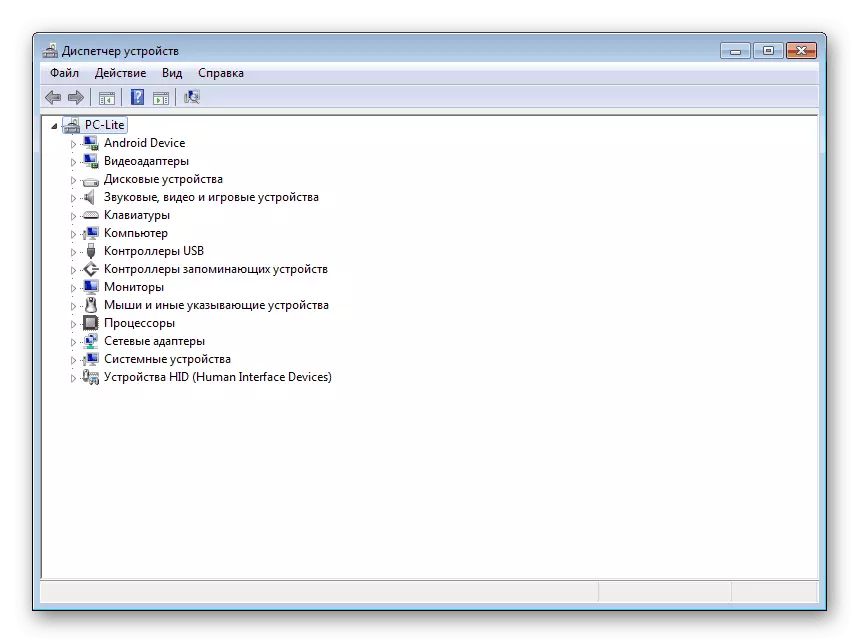
დაწვრილებით: ინსტალაცია მძღოლები სტანდარტული Windows ინსტრუმენტები
ამასთან დაკავშირებით, ჩვენი სტატია დასრულდა. დღეს ჩვენ გვითხრეს, თუ როგორ უნდა დააყენოთ მძღოლების მართვის ძრავის ქვესისტემის მძღოლები და რითაც უზრუნველყოფს მარტივი კომუნიკაციების PCI კონტროლერის სწორი ფუნქციონირებას. როგორც ხედავთ, ამ პროცესში არ არის გართულებული, თქვენ მხოლოდ უნდა აირჩიოთ შესაფერისი მეთოდი და მიყევით მითითებებს.
